 serviced by MAJIN
serviced by MAJIN
目次
- 1.LINE Developersの登録を行う
- 2.新規プロバイダーを作成する
- 3.連携するアカウントを作成する
- 1.ボット情報 利用できるアカウントを設定する
- 2.連携するアカウントを設定する
- 3.GENIEE MAのアカウント作成
- 4.基本情報を登録する
- 5.Channel SecretとChannel Access Tokenを入力する
LINE ID連携方法
GENIEE MA(以下MA)からLINEメッセージを送信するため、LINE公式アカウントを連携します。
LINE Developersのアカウントを複数登録することができます。
アカウントの作成については「MAのアカウント作成」を参照してください。
MAとは別でLINE公式アカウントを契約していただく必要があります。
LINE(Messaging API)のプランについては「料金プラン」をご確認ください。
注意事項についても記載されておりますので、合わせてご確認ください。
※メッセージ配信はMessaging APIのPush APIの機能によって行われます。Messaging APIは全てのプランで提供されています
LINE公式アカウント
LINE Messaging API連携
料金プラン
1.LINE Developersの登録を行う
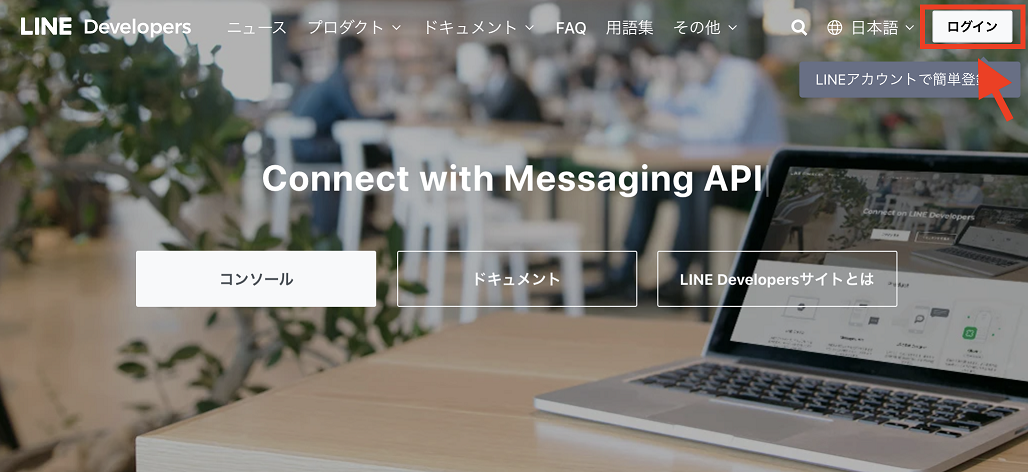
LINE Developersの上部メニューから「ログイン」を選択してログインします。
2.新規プロバイダーを作成する
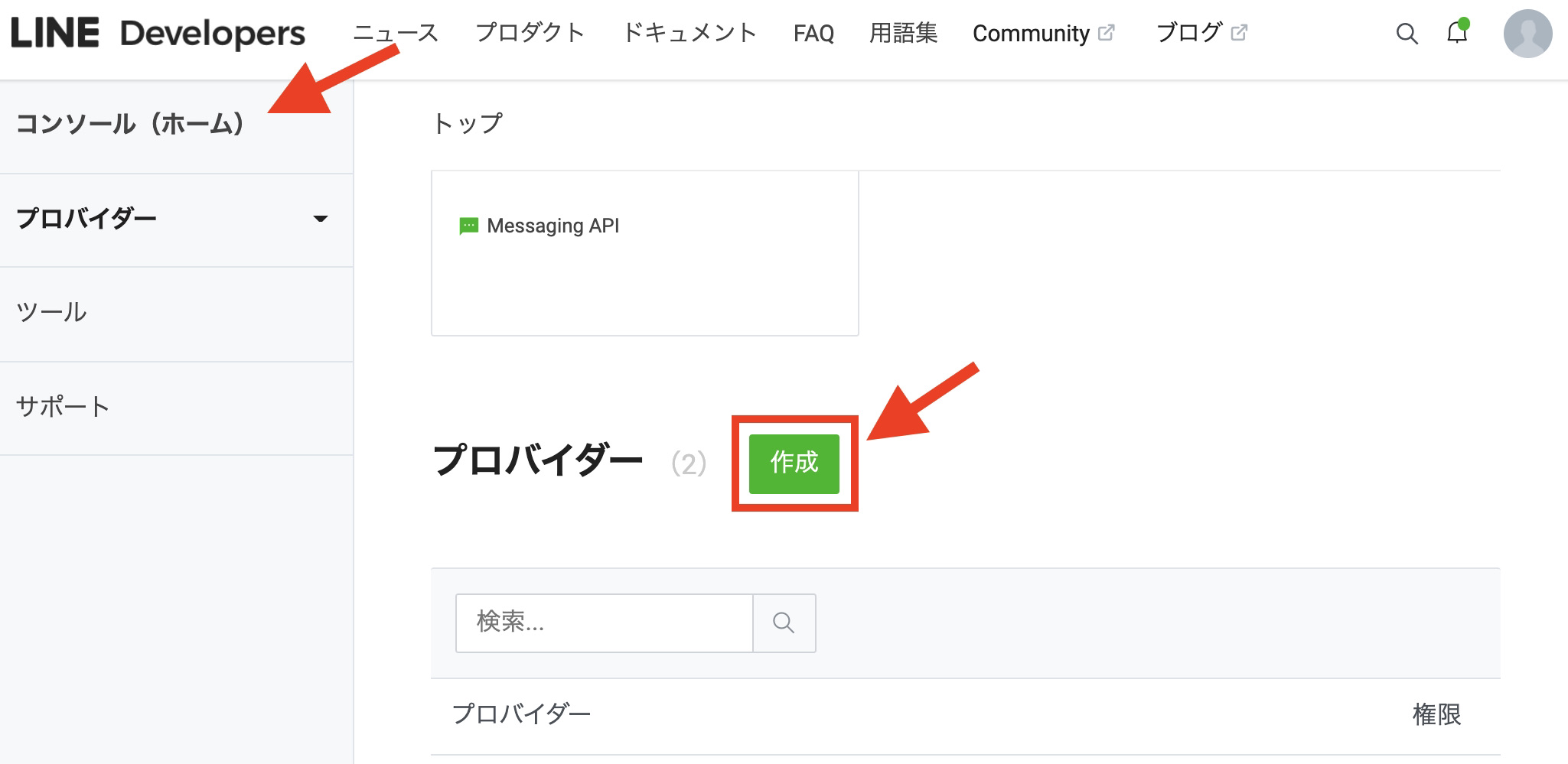
LINE Developersの左メニューからコンソールを選択し、新規プロバイダーの作成を行います。完了したら、作成したプロバイダーを選択します。
3.連携するアカウントを作成する
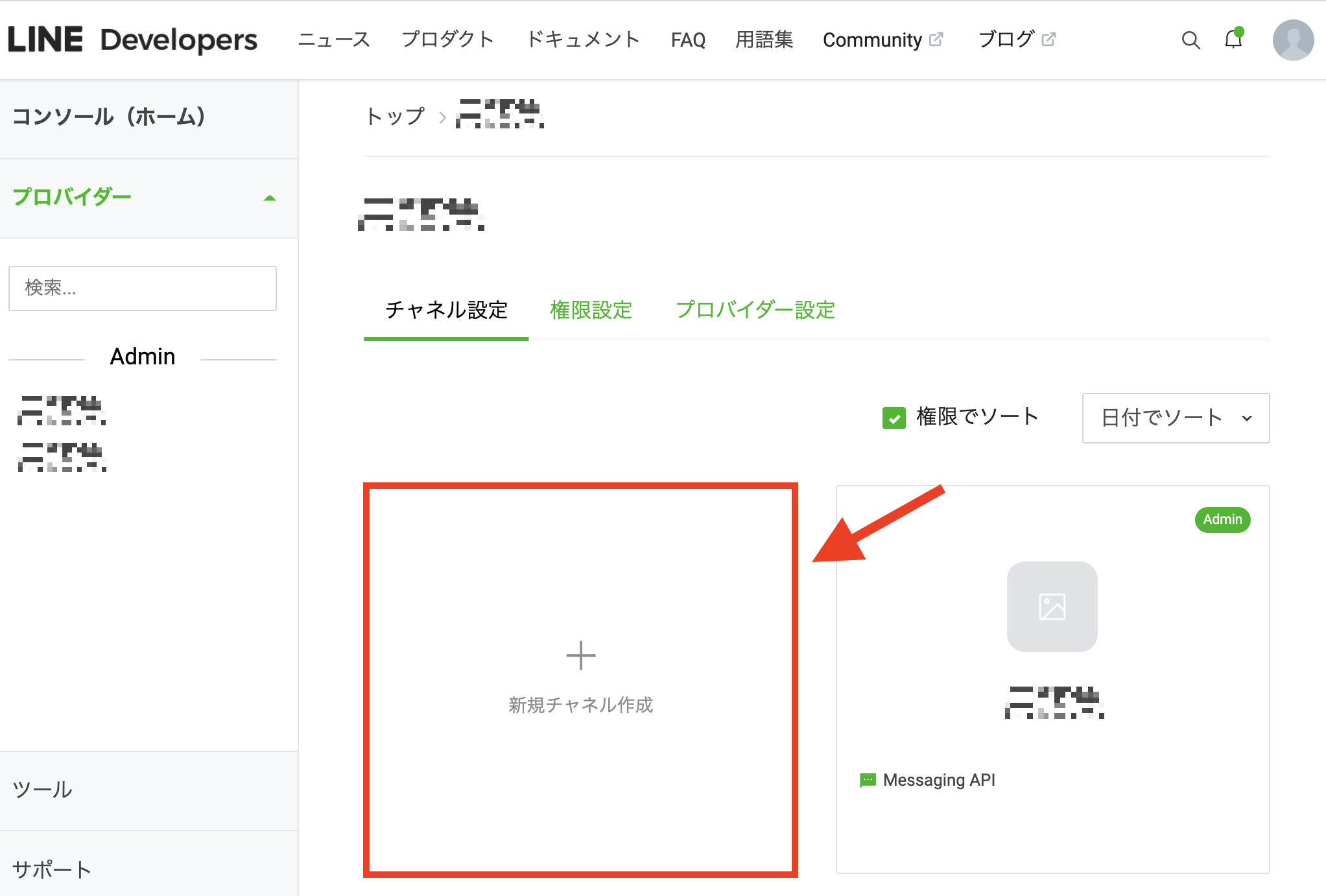
内部メニューのチャネル設定から「新規チャネル作成」を選択します。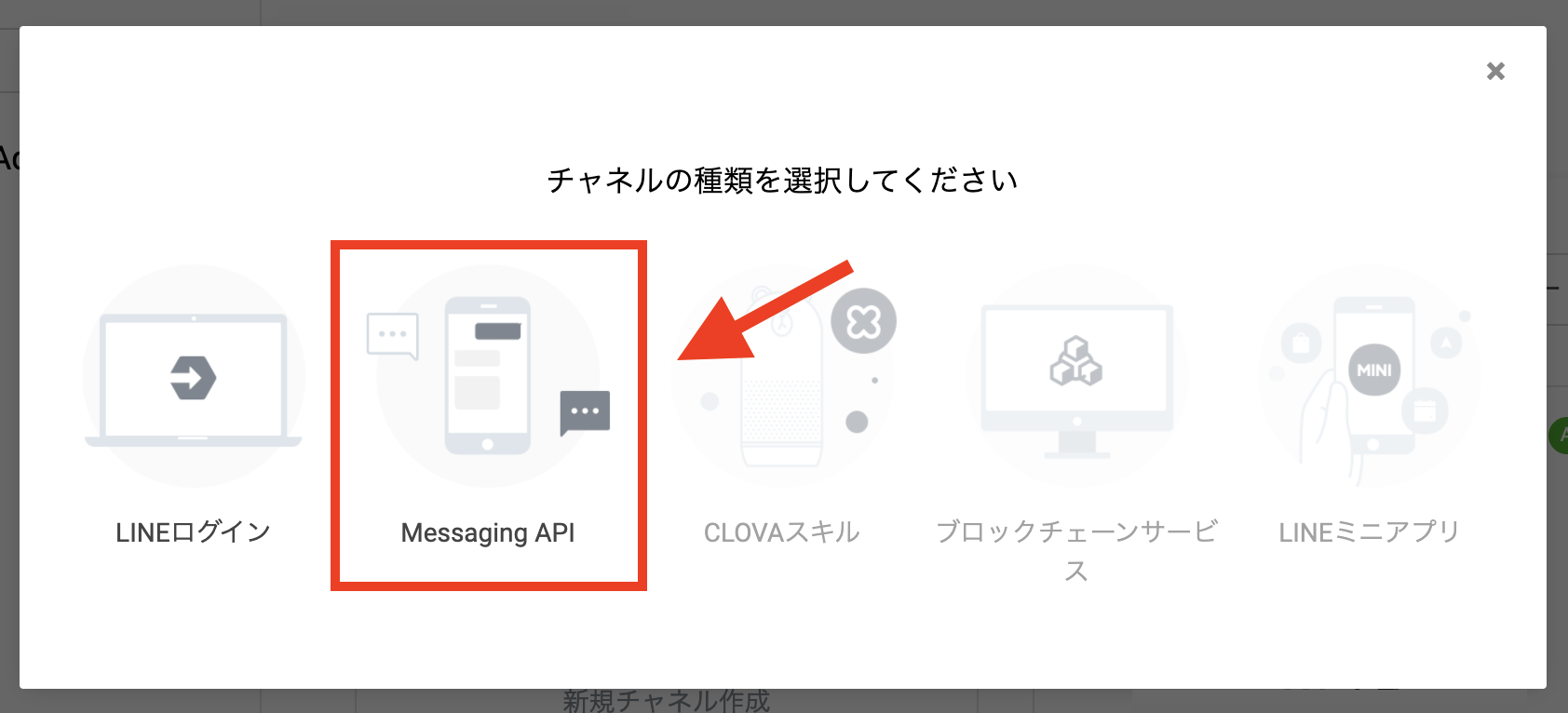
チャネルの種類は「Messaging API」を選択し、
必要箇所を入力して「作成」をクリックします。
※項目「チャネルの種類」の値は変更しないでください
LINEとMAの連携方法
次に、LINE DevelopersにてMAとの連携に必要な設定を行います。
1.ボット情報 利用できるアカウントを設定する
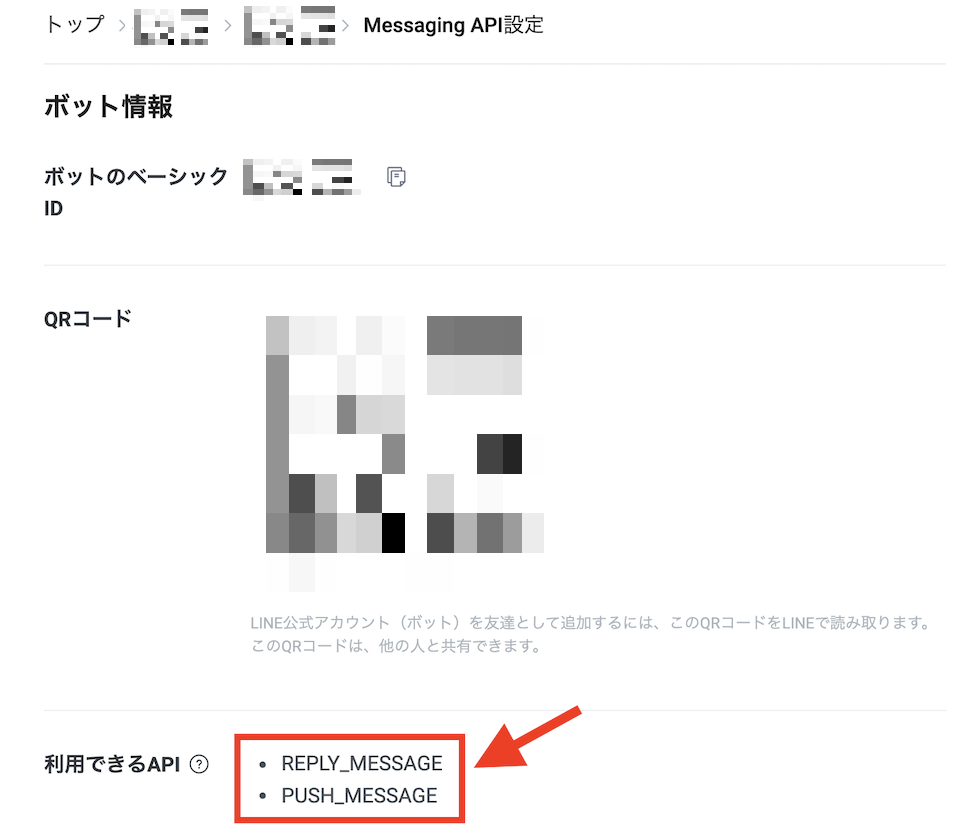
連携するアカウントを選択し、内部メニューのMessaging API設定 > ボット情報 > 利用できるAPIにて、REPLY_MESSAGEとPUSH_MESSAGEが表示されていることを確認します。
2.連携するアカウントを設定する
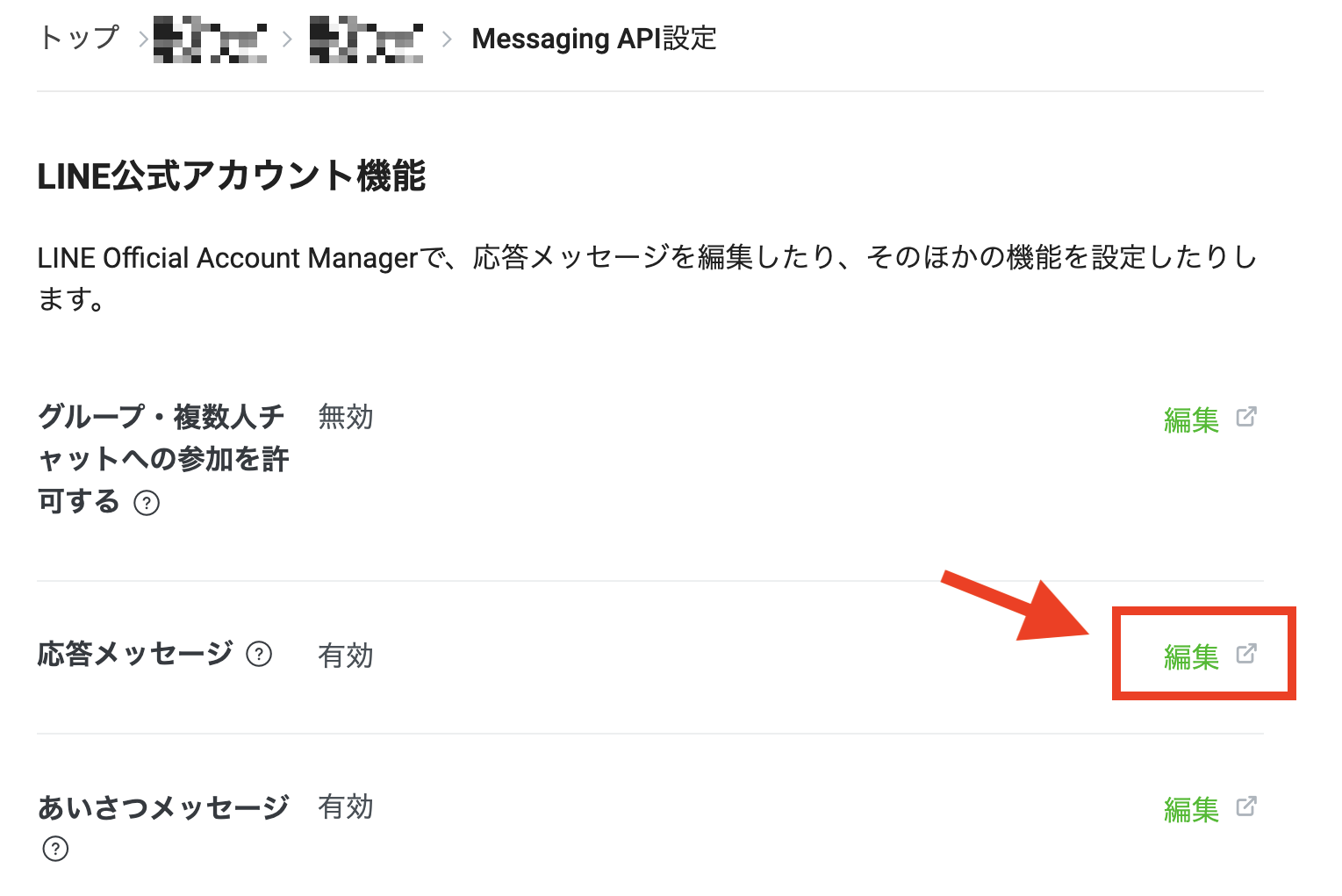
連携するアカウントを選択し、内部メニューのMessaging API設定 > LINE公式アカウント機能 > 応答メッセージから「編集」をクリックします。選択後の遷移先はLINE Developersではなく、LINE Official Account Managerになります。
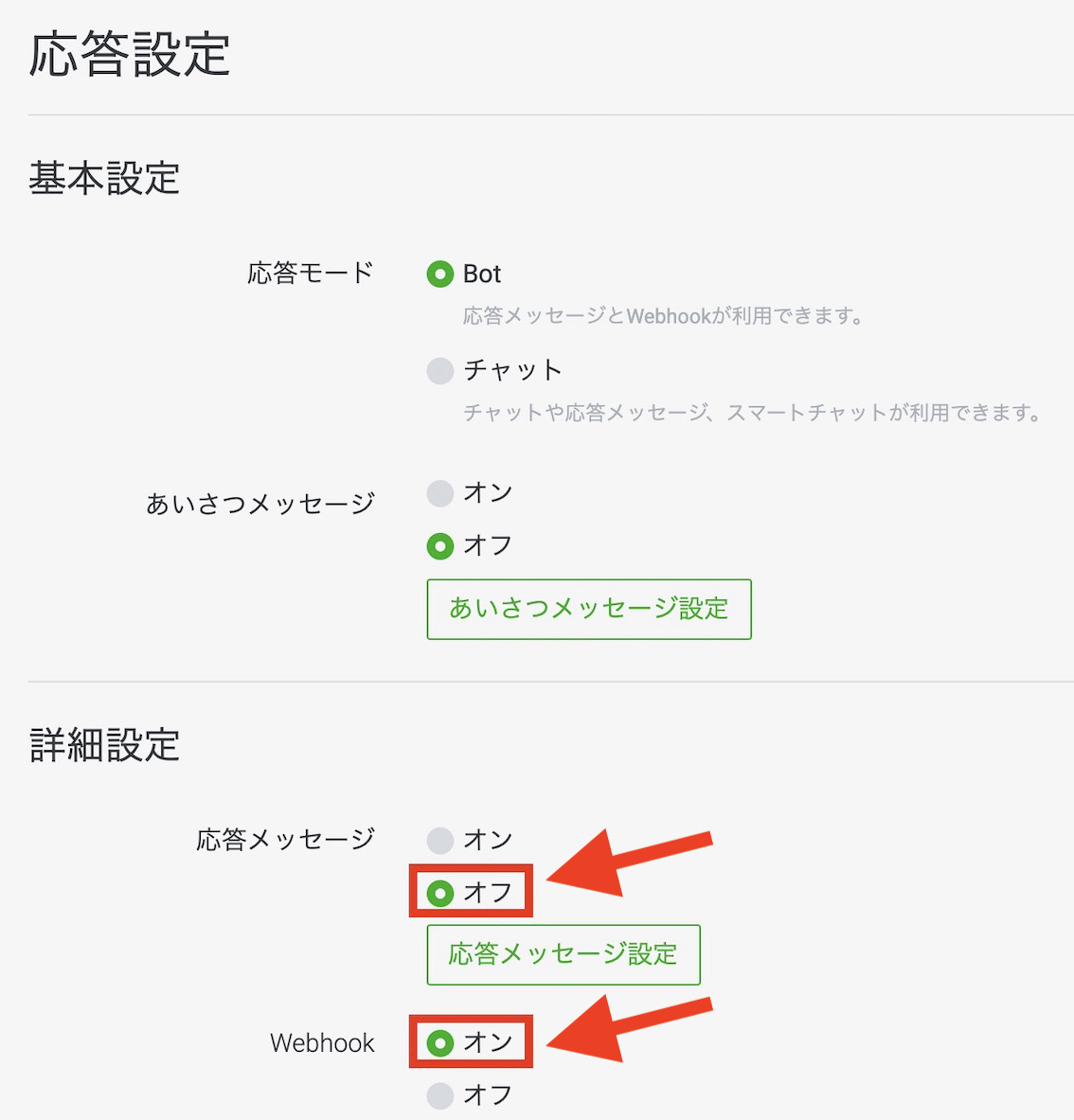
次に以下の設定を行います。
1)応答メッセージ...オフ
2)Webhook…オン
3.MAのアカウント作成
MA上にLINEアカウントを作成します。
メニューの[キャンペーン管理] > [キャンペーン]に移動し、[LINEキャンペーン]をクリックします。移動したページの[アカウント一覧]をクリックします。アカウント一覧画面の右側にある[新規作成]からアカウントの作成を行います。
4.基本情報を登録する
アカウントの基本情報の登録を行います。
1)LINEアカウント名
LINEのアカウント名です。20文字以内で入力してください。
2)アイコン
MAの画面上で表示されるアイコンです。LINEアカウントのアイコンとは連動していません。オプショナルの項目となりますので、登録しなくても問題ありません。
5.Channel SecretとChannel Access Tokenを入力する
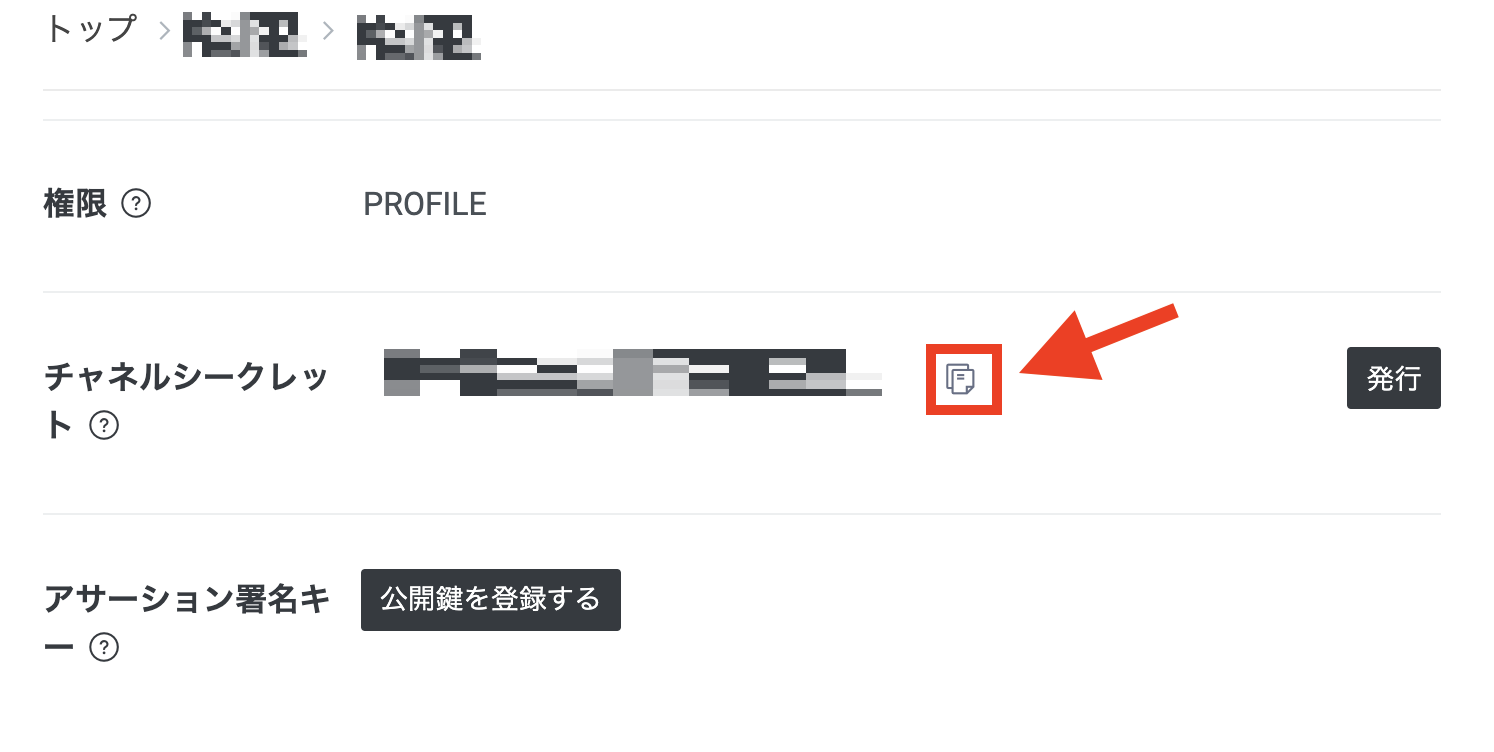
LINE Developersでチャネルシークレットを確認してMA側に設定します。
連携するアカウントを選択し、内部メニューのチャネル基本設定 > 基本情報 > チャネルシークレットにあるコピーアイコンをクリックしてください。
クリックするとチャネルシークレットがコピーされます。
コピーされたチャネルシークレットをMAのChannel Secretに入力します。
※チャネルシークレットのコピー後に[発行]を実行すると値が変更されて連携できなくなる可能性がありますのでご注意ください
[発行]を実行された場合は、発行後の値をMAに再度設定していただく必要があります
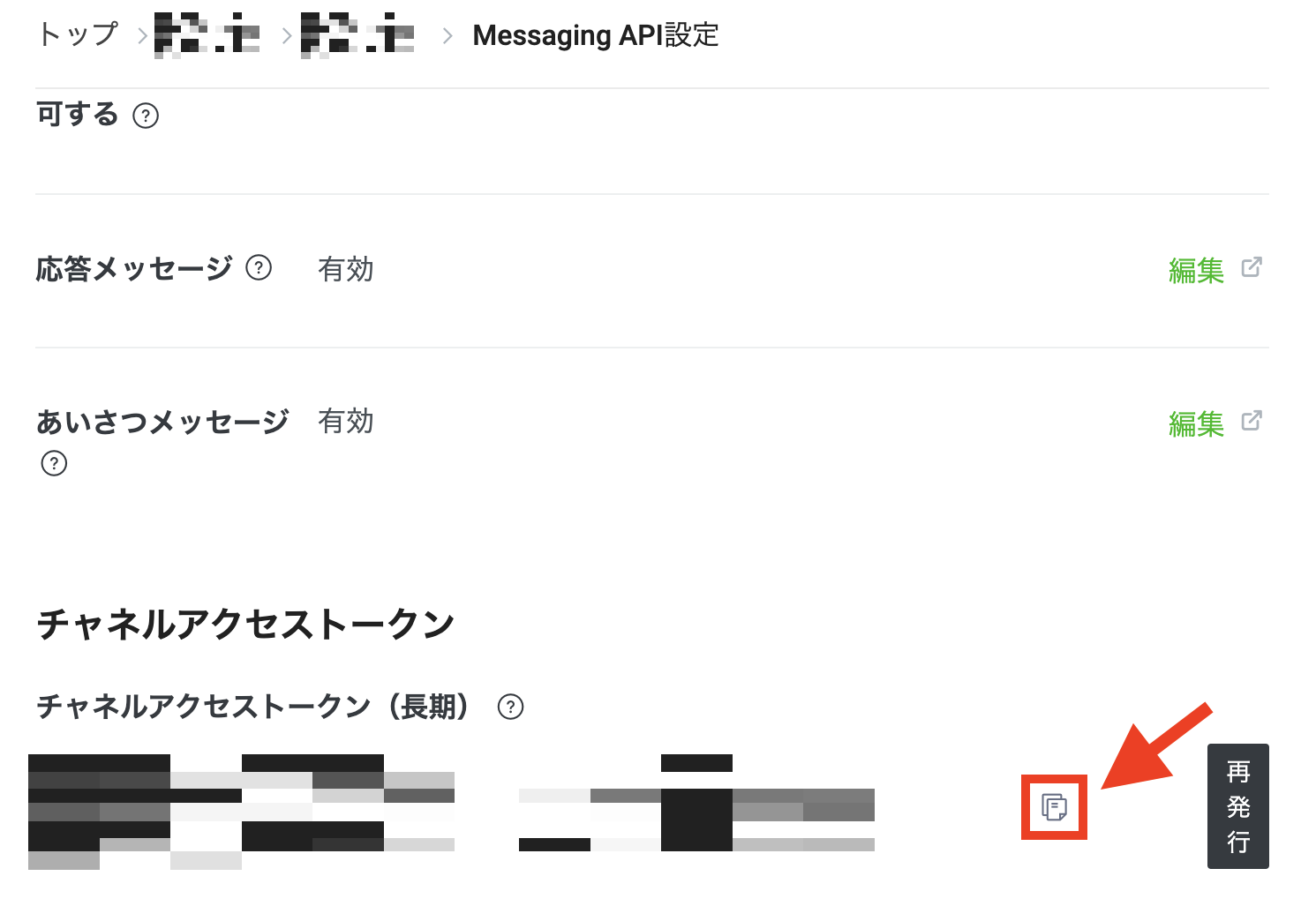
次に、LINE Developersで表示されているチャネルアクセストークンを確認してMA側に設定します。
連携するアカウントを選択し、内部メニューのMessaging API設定 > チャネルアクセストークン > チャネルアクセストークン(長期)から[発行]をクリックします。
発行後、コピーアイコンをクリックします。クリックするとチャネルアクセストークンがコピーされます。
コピーされたチャネルアクセストークンをMAのChannel Access Tokenに入力します。
MA管理画面上で入力が完了したら「保存」をクリックします。保存するとLINEアカウントが作成されます。
LINE Developersの設定
1.LINE DevelopersでAPIの設定を行う
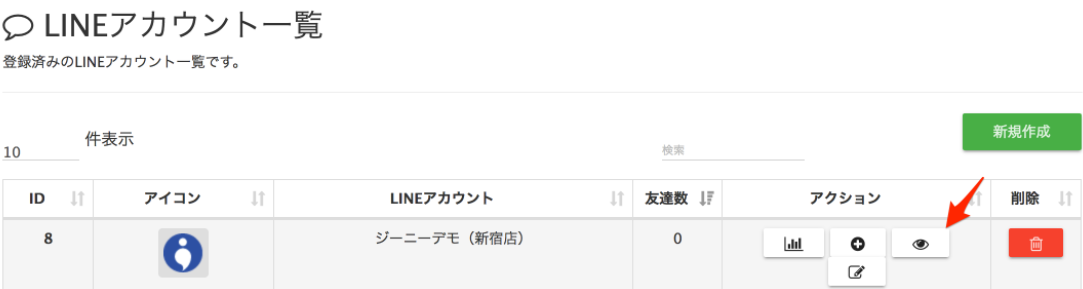
APIで連携するために、LINE DevelopersでWebhook URLを設定する必要があります。 設定するWebhook URLはMAのLINEアカウントの[詳細確認]アクションから確認することができます。
2.WEBhookURLを設定する
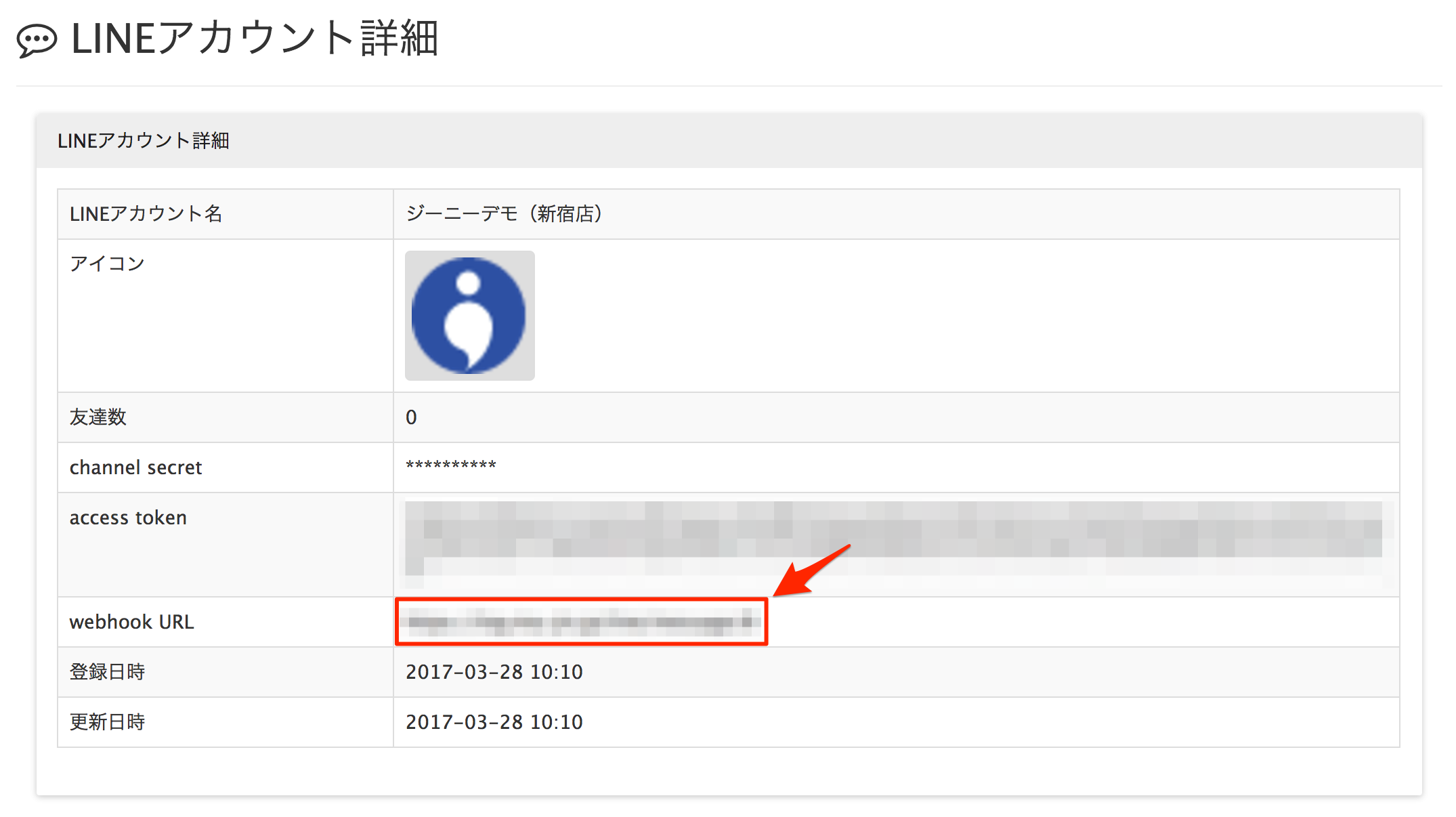
詳細画面で表示されるWebhook URLをコピーします。
コピーしたWebhook URLをLINE Developersに設定します。
連携するアカウントを選択し、内部メニューのMessaging API設定 > Webhook設定 > Webhook URLから「編集」をクリックします。MAで発行されたWebhook URLを設定して「更新」を実行します。
3.検証を実行する
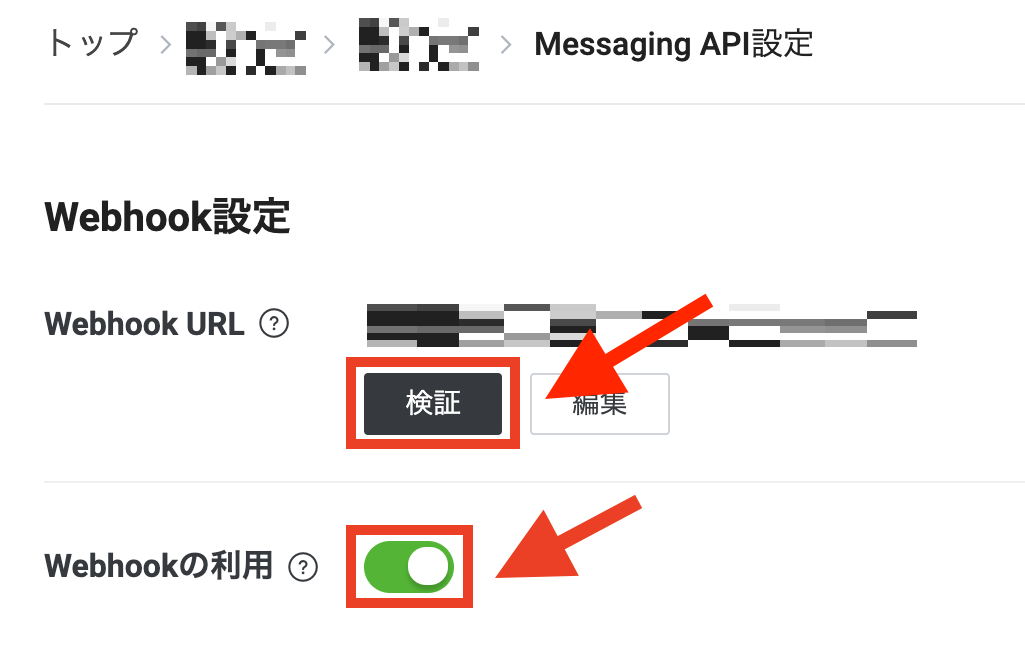
更新後、「検証」を実行します。問題がなければダイアログボックスにて「成功」が表示されます。
検証成功後、「Webhookの利用」をオンにします。
連携したアカウントは、[LINEキャンペーン]の[アカウント一覧]で確認することができます。